היו דיווחים כי א Javascript: ריק (0) שגיאה מופיעה בעת גישה לדפי אינטרנט באינטרנט. ברגע שהועלתה שגיאה זו, נאסר על המשתמש לפתוח את דף האינטרנט בדפדפן שלו. ביסודו של דבר, שגיאה זו קשורה לדפדפן ובתורה, אינך יכול לגשת לדף האינטרנט המסוים. משתמשים התמודדו עם שגיאה זו רק בדפי אינטרנט מסוימים ולא בכולם.
על ידי ראיית השגיאה, אנו יכולים לומר שהיא קשורה להתקנת Java הקיימת במחשב שלך. עובדה ידועה היא שדפי אינטרנט הופכים לאינטראקטיביים עם השימוש ב-Javascript. אז זו יכולה להיות בעיה עם javascript המשמש את דפדפן האינטרנט.
אם בעיה זו מעצבנת אותך בזמן שאתה מנסה לגשת לדף אינטרנט מסוים, התקדם וקרא את המאמר הזה. במאמר זה, תמצא כמה פתרונות שניתן להשתמש בהם כדי לפתור את השגיאה javascript: void (0).
תוכן העניינים
תיקון 1 - בדוק אם Java מותקן כהלכה
ראשית, עליך לבדוק אם Java כבר מותקן במחשב שלך. אם זה לא קיים, אז התקן אותו. במקרה ש-Java כבר מותקן, עליך להסיר את ההתקנה ולהתקין אותה שוב.
1. ללחוץ Windows ו-R צירוף מקשים לפתיחה לָרוּץ.
2. סוּג ms-settings: appsfeatures ופגע להיכנס כדי לפתוח את הגדרות אפליקציות ותכונות עמוד.

3. חפש את התקנת Java כאן על ידי הקלדה Java בתיבת הטקסט מתחת ל אפליקציהרשימה.
4. אם Java קיימת, לחץ על שלוש נקודות אנכיות הקשורים אליו ולבחור הסר את ההתקנה.
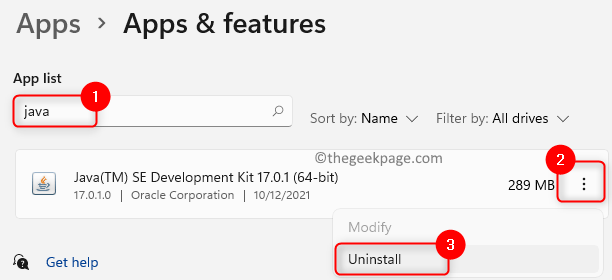
5. לחץ על הסר את ההתקנה שוב כדי לאשר את התהליך.

6. התקן מחדש Java כפי שמצוין ב- מאמר.
7. אם Java אינה מותקנת, בצע את השלבים כאן מאמר להתקין ג'אווה במערכת שלך.
8. אתחול המחשב האישי שלך.
נסה לגשת לדף האינטרנט כדי לבדוק אם זה עוזר לתקן את השגיאה.
תיקון 2 - הפעל Javascript בדפדפן
גוגל כרום
1. פתח את Google Chrome.
2. סוּג chrome://settings/privacy לפתוח בטיחות ופרטיות.

3. לחץ על הגדרות אתר כאן.
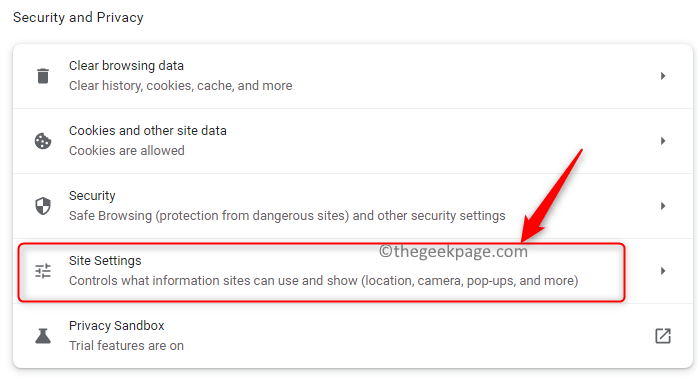
4. גלול מטה כדי לאתר את תוֹכֶן סָעִיף.
5. מתחת Javascript ערך תראה אתרים יכולים להשתמש ב-Javascript מוצגת.
6. אם זה לא מופעל, ואז לחץ על Javascript.
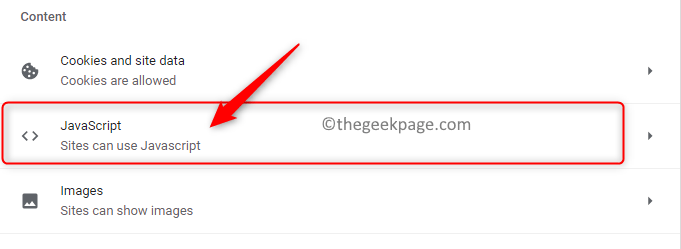
7. בחר באפשרות <> אתרים יכולים להשתמש ב-Javascript תַחַת התנהגות ברירת מחדל.
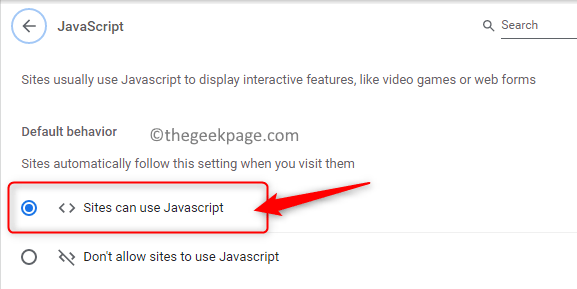
8. בדוק אם השגיאה נפתרה.
מיקרוסופט אדג
1. פתח את Microsoft Edge.
2. סוּג edge://settings/content בשורת הכתובת.

3. זה פותח את הגדרות עמוד עבור קובצי Cookie והרשאות לאתר.
4. בצד ימין, חפש כל ההרשאות תַחַת הרשאות אתר.
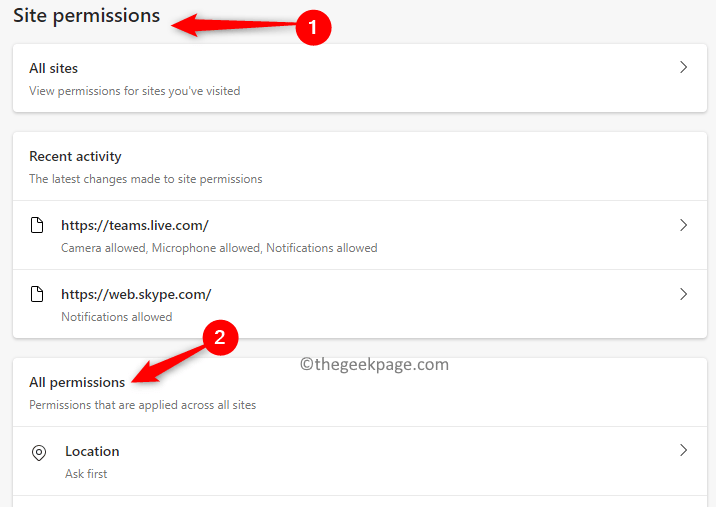
5. בחר את JavaScript פריט כאן.
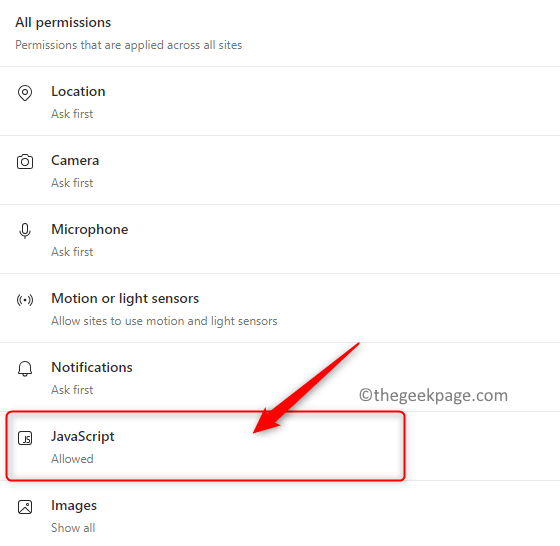
6. להדליק המתג ליד אפשר (מומלץ) בתפריט JavaScript.
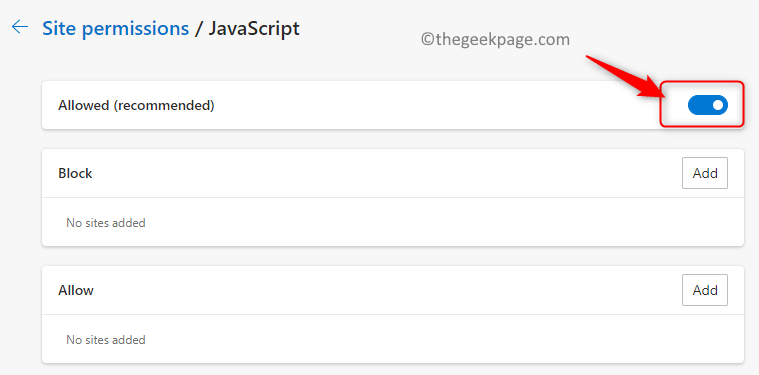
7. אתחול הדפדפן ובדוק אם הבעיה נפתרה.
פיירפוקס
1. הפעל את Mozilla Firefox.
2. סוּג אודות: config בשורת הכתובת ולחץ להיכנס.
3. בהודעת האזהרה שמוצגת, לחץ על קבל את הסיכון והמשך כפתור כדי להתקדם.
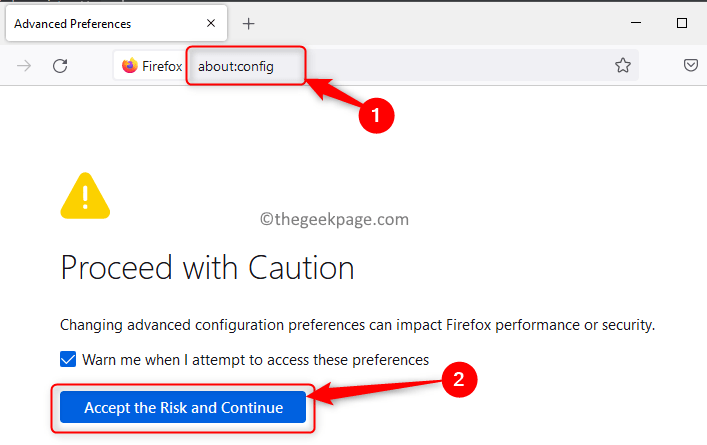
4. בתוך ה העדפות מתקדמות עמוד, הקלד javascript.enabled בתיבת החיפוש כדי למצוא את אפשרות ההעדפה.
5. תראה את האפשרות מסומנת javascript.enabled יחד עם א לְמַתֵג.
6. הקלק על ה לְמַתֵג ל לְאַפשֵׁר Javascript. לאחר ההפעלה, אתה אמור לראות נָכוֹן בעמודה ערך.
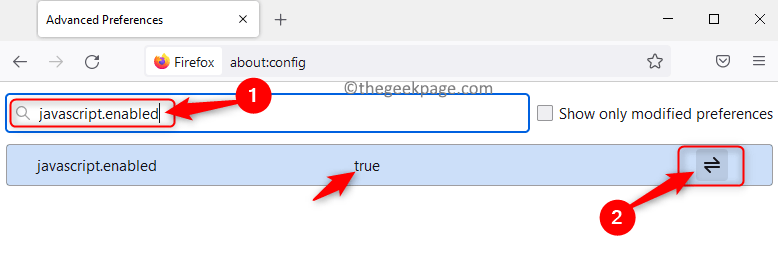
7. אתחול הדפדפן לאחר הפעלת Javascript. בדוק אם השגיאה עדיין קיימת או לא.
תיקון 3 - טען מחדש את האתר על ידי התעלמות מהמטמון
תיקון אחד הוא לנסות לטעון מחדש את האתר על ידי עקיפת המטמון כדי לרענן קבצים פגומים או מיושנים.
אתה יכול לבצע זאת באמצעות ה Ctrl + F5 שילוב מקשים. לחלופין, אתה יכול ללחוץ על מִשׁמֶרֶת מקש ולחץ על טען מחדש את הדף/רענן כפתור בדפדפן.
בדוק אם אתה מסוגל להתגבר על שגיאת javascript void (0).
תיקון 4 - נקה את קובצי ה-Cookie והמטמון של הדפדפן
גוגל כרום
1. פתח את Chrome.
2. סוּג chrome://settings/clearBrowserData בשורת הכתובת ולחץ להיכנס.

3. לך אל מִתקַדֵם לשונית.
4. הקפד לבחור כל הזמן בתוך ה טווח זמן.
5. בנוסף לאפשרויות האחרות, חשבון התיבה שליד "עוגיות ונתוני אתר אחרים" ו "תמונות וקבצים שנשמרו במטמון".
6. לאחר מכן, לחץ על נקה נתונים.
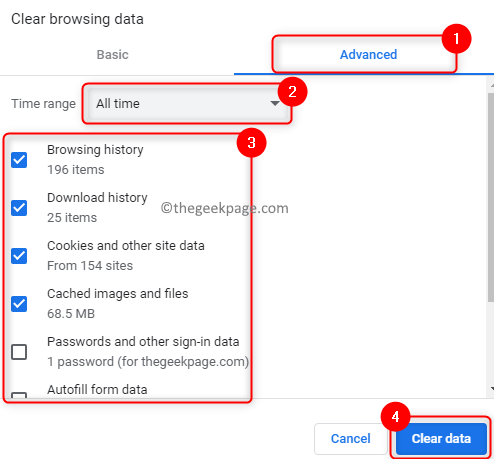
7. אתחול Chrome ובדוק אם אתה יכול לגשת לאתר ללא השגיאה.
פיירפוקס
1. פתח את Firefox.
2. סוּג על: העדפות בסרגל הניווט והקש להיכנס.
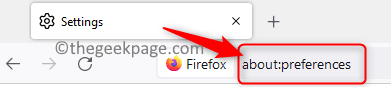
3. בחר את פְּרָטִיוּת& אבטחה לשונית בחלונית השמאלית.
4. אתר את קובצי Cookie ונתוני אתר סָעִיף.
5. הקלק על ה נקה נתונים… לַחְצָן.
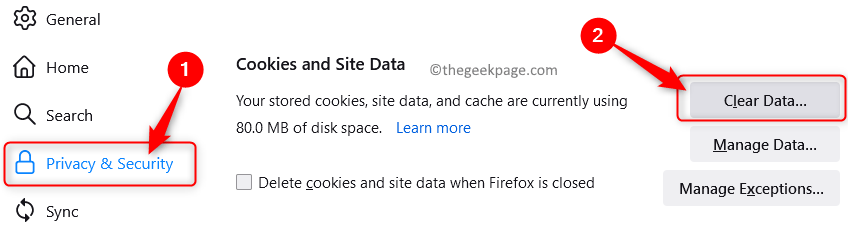
6. כאן, חשבון התיבה שליד האפשרויות "עוגיות ונתוני אתר" ו "תוכן אינטרנט שמור".
7. לאחר מכן, לחץ על ברור לַחְצָן.
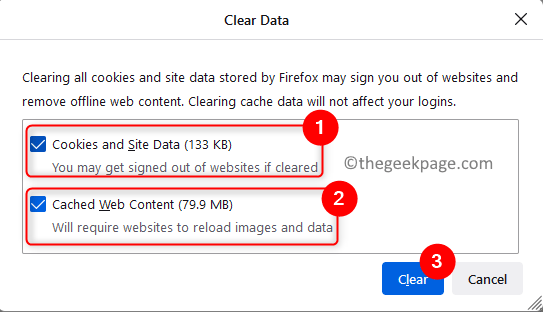
8. אתחול הדפדפן שלך ובדוק אם השגיאה תוקנה.
מיקרוסופט אדג
1. פתח את Edge.
2. סוּג edge://settings/privacy בשורת הכתובת.

3. כעת תהיו ב- הגדרות פרטיות, חיפוש ושירותים עמוד.
4. בצד ימין, לחץ על בחר מה לנקות כפתור מתחת ל נקה נתוני גלישה סָעִיף.
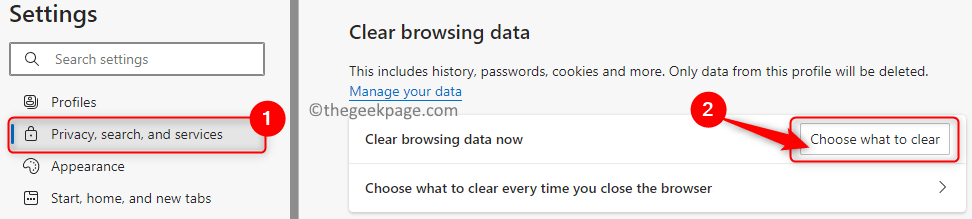
5. חשבון התיבה שליד האפשרויות "תמונות וקבצים שנשמרו במטמון" ו "עוגיות ונתוני אתר אחרים".
6. הקלק על ה נקי עכשיו לַחְצָן.
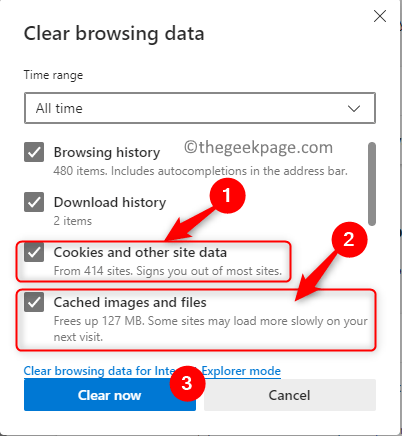
7. אתחול הדפדפן ובדוק אם אתה יכול לגשת לאתר הספציפי ללא בעיות.
תודה שקראת.
כעת תוכל לגלוש בדף האינטרנט לבחירתך ללא javascript: void (0) שְׁגִיאָה. אנו מקווים שמאמר זה היה מועיל בפתרון בעיה זו עבורך. ספר לנו את הפתרון שעבד עבורך בתגובות למטה.

![תיקון: שגיאת יישום Citrix ceip.exe [מדריך מהיר]](/f/c040ce71a5dc4597e875147f20b16841.jpg?width=300&height=460)
